زيادة الحصص النسبية الإقليمية لوحدة المعالجة المركزية الظاهرية
يفرض Azure Resource Manager نوعين من حصص وحدة المعالجة المركزية الظاهرية للأجهزة الظاهرية:
- حصص vCPU القياسية
- بقعة حصص vCPU
تنطبق الحصص القياسية لوحدة المعالجة المركزية الظاهرية (vCPU) على أجهزة ظاهرية الدفع أولاً بأول ومثيلات الأجهزة الظاهرية المحجوزة. يتم فرضها على مستويين، لكل اشتراك، في كل منطقة:
- المستوى الأول هو إجمالي الحصة الإقليمية لوحدة المعالجة المركزية الظاهرية.
- المستوى الثاني هو الحصة النسبية لوحدة المعالجة المركزية الظاهرية لمجموعة الجهاز الظاهري مثل وحدات المعالجة المركزية الظاهرية سلسلة-دي.
توضح هذه المقالة كيفية طلب زيادة الحصة النسبية الإقليمية لوحدة المعالجة المركزية الظاهرية لجميع الأجهزة الظاهرية في منطقة معينة. بإمكانك أيضا طلب زيادات لحصص وحدة المعالجة المركزية الظاهرية لجهاز العائلة الظاهري أو حصص وحدة المعالجة المركزية الظاهرية الموضعية.
اعتبارات خاصة
عند النظر في احتياجات وحدة المعالجة المركزية الظاهرية عبر المناطق، ضع في اعتبارك التالي:
تُفرض الحصص النسبية الإقليمية لوحدة المعالجة المركزية الظاهرية عبر جميع سلاسل الأجهزة الظاهرية في منطقة معينة. ونتيجةً لذلك، حدد عدد وحدات المعالجة المركزية الظاهرية التي تحتاجها في كل منطقة في اشتراكك. في حال لم يكن لديك حصة نسبية كافية لوحدة المعالجة المركزية الظاهرية في كل منطقة، فقم بإرسال طلب لزيادة الحصة النسبية لوحدة المعالجة المركزية الظاهرية في تلك المنطقة. على سبيل المثال، في حال كنت بحاجة إلى 30 وحدة معالجة مركزية ظاهرية في غرب أوروبا ولم يكن لديك حصة نسبية كافية، فاطلب على وجه التحديد حصة نسبية ل 30 وحدة معالجة مركزية ظاهرية في غرب أوروبا. عند القيام بذلك، لا تزداد الحصص النسبية لوحدة المعالجة المركزية الظاهرية في اشتراكك في مناطق أخرى. تزداد حد الحصة النسبية لوحدة المعالجة المركزية الظاهرية في غرب أوروبا فقط إلى 30 وحدة معالجة مركزية ظاهرية.
عند طلب زيادة الحصة النسبية لوحدة المعالجة المركزية الظاهرية لسلسلة الأجهزة الظاهرية، يُزيد Azure حد الحصة النسبية لوحدة المعالجة المركزية الظاهرية الإقليمية بنفس المقدار.
عند إنشاء اشتراك جديد، قد لا تكون القيمة الافتراضية لإجمالي عدد وحدات المعالجة المركزية الظاهرية في منطقة ما مساوية لإجمالي الحصة النسبية الافتراضيةِ لوحدة المعالجة المركزية الظاهرية لجميع سلاسل الأجهزة الظاهرية الفردية. يمكن أن يؤدي هذا إلى اشتراك بدون حصة نسبية كافية لكل سلسلة أجهزة ظاهرية فردية تود نشرها. ومع ذلك، قد لا تكون ثمة حصة نسبية كافية لاستيعاب إجمالي وحدات المعالجة المركزية الظاهرية الإقليمية لجميع عمليات التوزيع. في هذه الحالة، يجب إرسال طلب لزيادة حد الحصةِ النسبية للحصص النسبية لوحدة المعالجة المركزية الظاهرية الإقليمية بشكل صريح.
طلب زيادة الحصص النسبية الإقليميةِ لوحدة المعالجة المركزية الظاهرية
لطلب زيادة الحصة النسبية، يجب أن يكون لديك حساب Azure مع دور المساهم (أو دور آخر يتضمن وصول المساهم).
لعرض صفحة الحصص، سجّل الدخول إلى مدخل Microsoft Azure وأدخل "الحصص" في مربع البحث، ثم حدد Quotas.
تلميح
بعد وصولك إلى الحصص النسبية، ستظهر الخدمة أعلى صفحة Azure الرئيسة في مدخل Microsoft Azure. بإمكانك أيضًا إضافة الحصص النسبية إلى قائمة المفضلات حتى يمكنك الرجوع إليها بسرعة.
في الصفحة Overview، حدد Compute.
في صفحة My quotas، حدد Region ثم قم بإلغاء تحديد All.
في قائمة Region، حدد المناطق التي تريد إدراجها لطلب زيادة الحصة النسبية.
تصفية لأي متطلبات أخرى، مثل Usage، حسب الحاجة.
حدد الحصة النسبية (الحصص) التي تريد زيادتها.
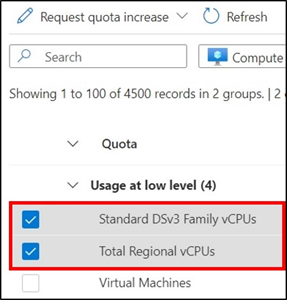
بالقرب من أعلى الصفحة، حدد طلب حصة نسبية جديد، ثم حدد الطريقة التي تريد زيادة الحصة النسبية بها: أدخل حدا جديدا أو اضبط الاستخدام ٪.
تلميح
بالنسبة للحصص النسبية ذات الاستخدام العالي جدا، نوصي باختيار ضبط الاستخدام ٪. يسمح لك هذا الخيار بتحديد نسبة استخدام واحدة لتطبيقها على جميع الحصص النسبية المحددة دون مطالبتك بحساب عدد مطلق (حد) لكل حصة نسبية.
إذا حددت إدخال حد جديد: في جزء طلب الحصة النسبية الجديدة، أدخل قيمة رقمية لكل حد حصة نسبية جديد.
إذا حددت ضبط الاستخدام ٪: في جزء طلب الحصة النسبية الجديدة، اضبط شريط التمرير إلى نسبة استخدام جديدة. يؤدي ضبط النسبة المئوية تلقائياً إلى حساب الحد الجديد لكل حصة يتم زيادتها. هذا الخيار مفيد بشكل خاص عندما يكون للحصص النسبية المحددة استخدام عال جدا.
عند الانتهاء حدد إرسال.
ستتم مراجعة طلبك، وسيتم إعلامك إذا كان من الممكن تلبية الطلب. يحدث هذا عادة في غضون بضع دقائق. إذا لم يتم استيفاء طلبك، فسترى ارتباطا حيث يمكنك فتح طلب دعم حتى يتمكن مهندس الدعم من مساعدتك في الزيادة.
الخطوات التالية
- تعرّف على المزيد حول حصص وحدات المعالجة المركزية الظاهرية.
- تعرّف على المزيد في نظرة عامة على الحصص النسبية.
- تعرف على حدود الاشتراك والخدمة في Azure والحصص النسبية والقيود.
- راجع قائمة مناطق Azure ومواقعها.
الملاحظات
قريبًا: خلال عام 2024، سنتخلص تدريجيًا من GitHub Issues بوصفها آلية إرسال ملاحظات للمحتوى ونستبدلها بنظام ملاحظات جديد. لمزيد من المعلومات، راجع https://aka.ms/ContentUserFeedback.
إرسال الملاحظات وعرضها المتعلقة بـ